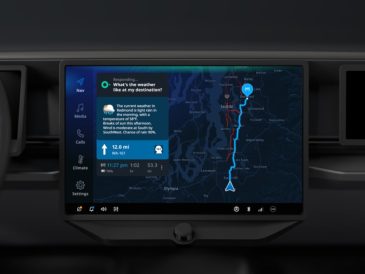بمرور الوقت، يمكن أن يصبح نظام التشغيل Windows 10 بطيئًا ومتأخرًا وغير مستجيب، مما قد يكون محبطًا للمستخدمين. ومع ذلك، هناك عدة طرق لتحسين أداء نظام التشغيل وجعله أسرع. في هذه المقالة، سوف نستكشف أفضل الطرق لجعل Windows 10 أسرع وتحسين الأداء.
كيفية تسريع ويندوز 10؟
يعد Windows 10 نظام تشغيل مستخدمًا على نطاق واسع، ولكنه قد يصبح بطيئًا بمرور الوقت بسبب عوامل مختلفة مثل برامج التشغيل القديمة وعدد كبير جدًا من برامج بدء التشغيل والملفات غير الضرورية ومشكلات أخرى. لذلك من الضروري اتخاذ خطوات لتحسين أداء النظام لأن ذلك يمكن أن يؤدي إلى إنتاجية أفضل وتجربة مستخدم أفضل بشكل عام.
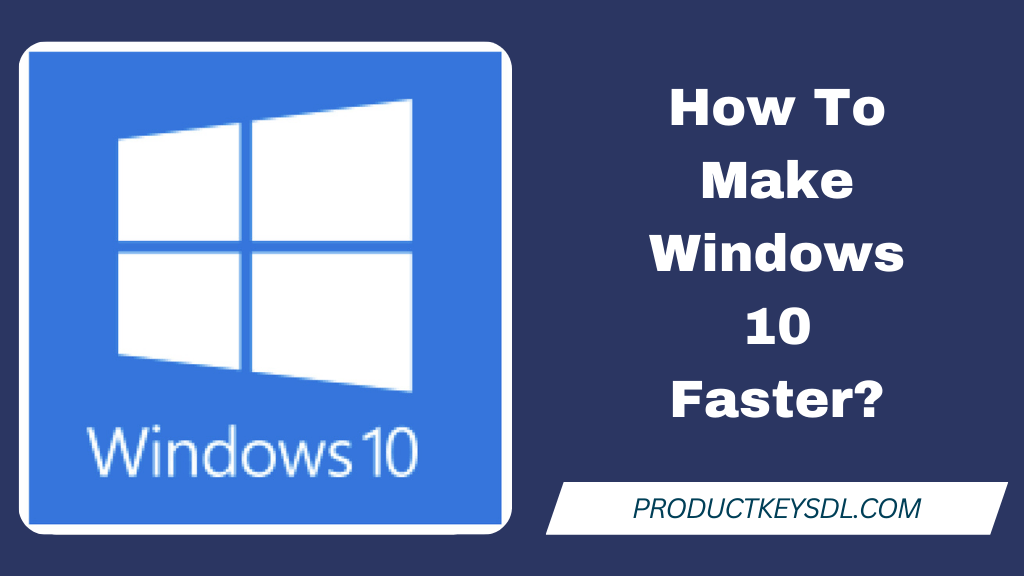
إزالة البرامج والملفات غير الضرورية
إحدى الطرق الأكثر فعالية لجعل Windows 10 أسرع هي إزالة البرامج والملفات غير الضرورية. مع مرور الوقت، يمكن لجهاز الكمبيوتر الخاص بك أن يتراكم العديد من الملفات غير الضرورية، والتي يمكن أن تشغل مساحة وتبطئ جهاز الكمبيوتر الخاص بك. لذلك من الضروري حذف جميع البرامج والملفات غير المرغوب فيها أو غير المستخدمة بانتظام. للحصول على أفضل أداء، من الضروري تنشيط النظام باستخدام المفتاح التسلسلي لنظام التشغيل Windows 10.
إلغاء تثبيت البرامج غير المستخدمة
لإزالة تثبيت البرامج غير المستخدمة، اتبع الخطوات التالية:
- اضغط على مفتاح Windows + X، ثم حدد "التطبيقات والميزات"
- حدد البرنامج الذي تريد إلغاء تثبيته ثم انقر فوق "إلغاء التثبيت"
- اتبع التعليمات لإزالة البرنامج.
حذف الملفات غير الضرورية
لحذف الملفات غير الضرورية، اتبع الخطوات التالية:
- اضغط على مفتاح Windows + R واكتب "درجة الحرارة"
- احذف جميع الملفات من المجلد المؤقت.
- كرر هذه العملية مع المجلدات التالية: %temp%، وprefetch، وresult.
تعطيل برامج بدء التشغيل
عند بدء تشغيل جهاز الكمبيوتر الخاص بك، قد يقوم بتشغيل برامج متعددة في الخلفية، مما قد يؤدي إلى إبطاء وقت بدء التشغيل والأداء العام. لذلك، من الضروري تعطيل كافة برامج بدء التشغيل غير الضرورية لتحسين الأداء.
لتعطيل برامج بدء التشغيل، اتبع الخطوات التالية:
- اضغط على مفتاح Windows + X، ثم حدد "إدارة المهام"
- انقر فوق علامة التبويب "بدء التشغيل".
- حدد جميع البرامج غير الضرورية وانقر على "تعطيل".
تحديث برنامج التشغيل
يمكن أن تتسبب برامج التشغيل القديمة أو التالفة في حدوث مشكلات مختلفة، مثل الأداء البطيء والأعطال والأخطاء. لذلك من الضروري تحديث برامج التشغيل الخاصة بك لضمان أفضل أداء.
لتحديث برامج التشغيل، اتبع الخطوات التالية:
- اضغط على مفتاح Windows + X، ثم حدد "إدارة الأجهزة"
- انقر بزر الماوس الأيمن فوق الجهاز الذي تريد تحديثه وحدد "تحديث برنامج التشغيل".
- اتبع الإرشادات لتثبيت أحدث برنامج تشغيل.
إلغاء تجزئة القرص الصلب
تحدث التجزئة عندما يتم تخزين الملفات في أجزاء مختلفة من القرص الصلب، مما يؤدي إلى إبطاء سرعات القراءة والكتابة. لذلك من الضروري إلغاء تجزئة القرص الصلب بانتظام لتحسين الأداء.
لإلغاء تجزئة القرص الصلب لديك، اتبع الخطوات التالية:
- اضغط على مفتاح Windows + X، ثم حدد "أداة إلغاء تجزئة القرص"
- حدد القرص الصلب الذي تريد إلغاء تجزئته وانقر فوق "تحسين".
ضبط المؤثرات البصرية
قد تؤدي التأثيرات المرئية مثل الرسوم المتحركة والظلال أيضًا إلى إبطاء أداء جهاز الكمبيوتر الخاص بك. ولذلك فمن الضروري تعديلها لتحسين الأداء.
لضبط التأثيرات المرئية، اتبع الخطوات التالية:
- اضغط على مفتاح Windows + X، ثم حدد "النظام"
- انقر فوق "إعدادات النظام المتقدمة"
- انقر على "الإعدادات" ضمن علامة التبويب "الأداء".
- حدد "الضبط للحصول على أفضل أداء".
ترقية الأجهزة
إذا كان جهاز الكمبيوتر الخاص بك لا يزال بطيئًا بعد تجربة الطرق المذكورة أعلاه، فقد يكون الوقت قد حان لترقية أجهزتك. يمكن أن تؤدي ترقية ذاكرة الوصول العشوائي (RAM) أو القرص الصلب أو حتى المعالج إلى تحسين أداء جهاز الكمبيوتر الخاص بك بشكل كبير. APRES بعد ترقية كافة الأجهزة، تحتاج إلى إعادة تنشيط Windows 10 بعد تغيير الأجهزة.
وفي الختام
في الختام، هناك عدة طرق لجعل Windows 10 أسرع وتحسين الأداء. تعد إزالة البرامج والملفات غير الضرورية، وتعطيل برامج بدء التشغيل، وتحديث برامج التشغيل، وإلغاء تجزئة القرص الصلب، وضبط التأثيرات المرئية، وترقية الأجهزة، كلها طرق فعالة لتحسين أداء جهاز الكمبيوتر الخاص بك. باتباع هذه الخطوات، يمكنك الاستمتاع بتجربة حوسبة أسرع وأكثر سلاسة.
أسئلة وأجوبة (FAQ)
كم مرة يجب أن أقوم بإلغاء تجزئة القرص الصلب الخاص بي؟
يوصى بإلغاء تجزئة القرص الصلب الخاص بك كل 1-3 أشهر، حسب الاستخدام.
هل سيؤثر تعطيل برامج بدء التشغيل على وظائف جهاز الكمبيوتر الخاص بي؟
لا، لن يؤثر تعطيل برامج بدء التشغيل على وظائف جهاز الكمبيوتر الخاص بك. سيؤدي ذلك فقط إلى تحسين وقت بدء التشغيل والأداء العام.
هل يمكنني ترقية أجهزتي بنفسي أم أحتاج إلى مساعدة احترافية؟
من الممكن ترقية أجهزتك بنفسك، ولكن يوصى بطلب المساعدة المتخصصة، خاصة إذا لم تكن على دراية بأجهزة الكمبيوتر.
ما هو الحد الأدنى لمتطلبات ذاكرة الوصول العشوائي لنظام التشغيل Windows 10؟
الحد الأدنى لمتطلبات ذاكرة الوصول العشوائي لنظام التشغيل Windows 10 هو 2 جيجابايت لأنظمة 64 بت و1 جيجابايت لأنظمة 32 بت.
كم من الوقت يستغرق تحديث برامج التشغيل؟
يعتمد ذلك على حجم برنامج التشغيل وسرعة التنزيل، ولكن عادةً ما يستغرق تثبيت تحديث برنامج التشغيل بضع دقائق.
اقرأ المزيد من الدليل:
- كيفية مسح ذاكرة التخزين المؤقت على نظام التشغيل Windows 10
- كيفية إعادة تنشيط Windows 10 بعد تغيير الأجهزة؟
- كيفية إصلاح حجم التمهيد غير القابل للتثبيت في أنظمة التشغيل Windows 10 و8 و7
- عملية حرجة معطلة في نظام التشغيل Windows 10: كيفية إصلاحها؟
- كيفية إصلاح خطأ Windows Update 0x800703ee في نظام التشغيل Windows 10؟
- 8 حلول لإصلاح خطأ Msvbvm50.dll المفقود على نظام التشغيل Windows 10